Izvēlne Sākt nav vienīgais, kas sabojājasoperētājsistēmā Windows 10. Windows meklēšana tiek pārtraukta biežāk, un reti kurš labojums tiek veikts, ja vienumu atkārtota indeksēšana to nedara. Tomēr dažreiz, pat ja Windows meklēšana var atrast lietotnes, tas neļaus jums tās atvērt. Tā ir kļūda, nevis funkciju ierobežojums. Ja Windows meklēšanā varat atrast lietotni, noklikšķiniet uz tās palaišanas vai noklikšķiniet uz Enter, lai to atvērtu. Lai labotu programmas, kas netiek palaistas no Windows meklēšanas, jums jāpārliecinās, ka fona lietotnes ir iespējotas.
Pamata pārbaudes
Pirms izmēģināt šo labojumu, lai arī kāds tas būtu, izpildiet šīs pārbaudes;
- Pārbaudiet, vai fails, kuru mēģināt “palaist”lietotnes palaišana faktiski ir lietotnes EXE vai tās saīsne. Iespējams, ka Windows meklēšana atrod cita veida failu, un jūs neesat cieši aplūkojis meklēšanas rezultātus.
- Pārliecinieties, ka lietotne nav bojāta. Meklējiet to lietotņu sarakstā un mēģiniet to palaist no turienes, vai arī mēģiniet to palaist no File Explorer.
- Mēģiniet palaist vienu krājuma lietotni, piem., Piezīmjdatoru, meklējot to Windows meklēšanā un palaižot no turienes.
- Atspējojiet visas lietotnes, kas, iespējams, modificē operētājsistēmas Windows 10 lietotāja interfeisu un jo īpaši uzdevumjoslu, un pārbaudiet, vai problēma joprojām pastāv.

Ja iepriekšminētās pārbaudes visas nokārto, pārejiet pie problēmas novēršanas.
Izlabojiet programmas, kas netiek palaistas no Windows meklēšanas
Atveriet lietotni Iestatījumi un dodieties uz grupu Konfidencialitāteiestatījumu. Ritiniet cilņu sarakstu kreisajā pusē un atlasiet cilni Fona lietotnes. Šīs cilnes pašā augšpusē redzēsit slēdzi “Ļaujiet lietotnēm darboties fonā”. Ieslēdziet to. Jums nav jāiespējo neviena no jūsu lietotnēm darboties fonā. Ieslēdzot šo opciju, būtu jādara viltība.
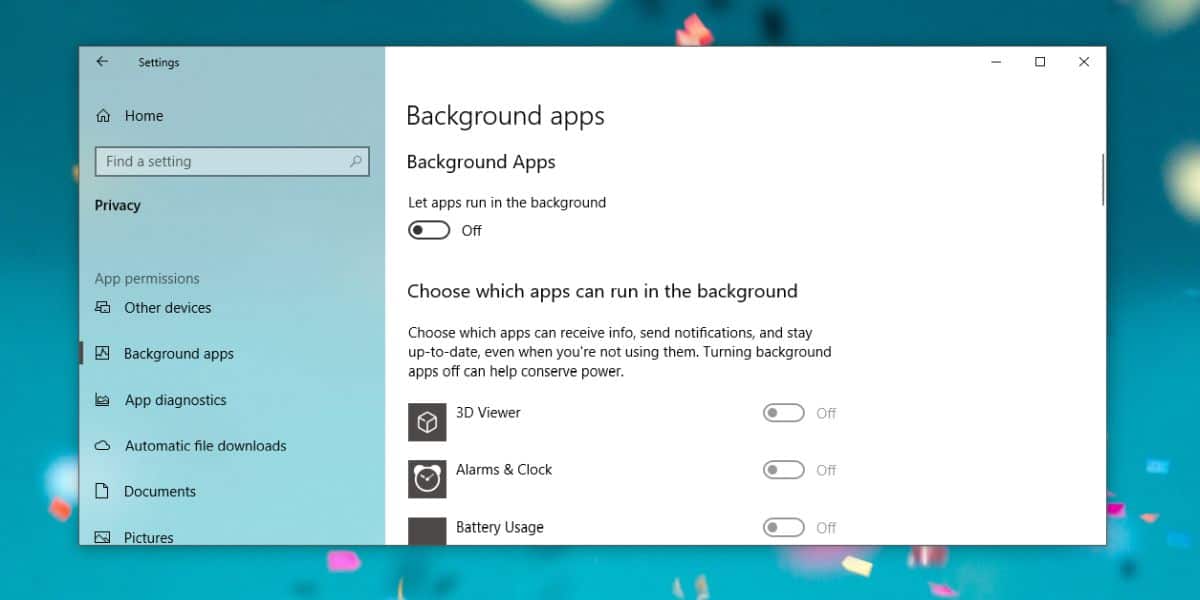
Pēc tam, ja jūs izmantojat Cortana, jums jāparakstaāra no tā. Lai izrakstītos no Cortana, uzdevumjoslā noklikšķiniet uz Cortana un augšējā kreisajā stūrī noklikšķiniet uz hamburgera ikonu. Atvērtajā panelī zem sava vārda / e-pasta noklikšķiniet uz opcijas Izrakstīties.
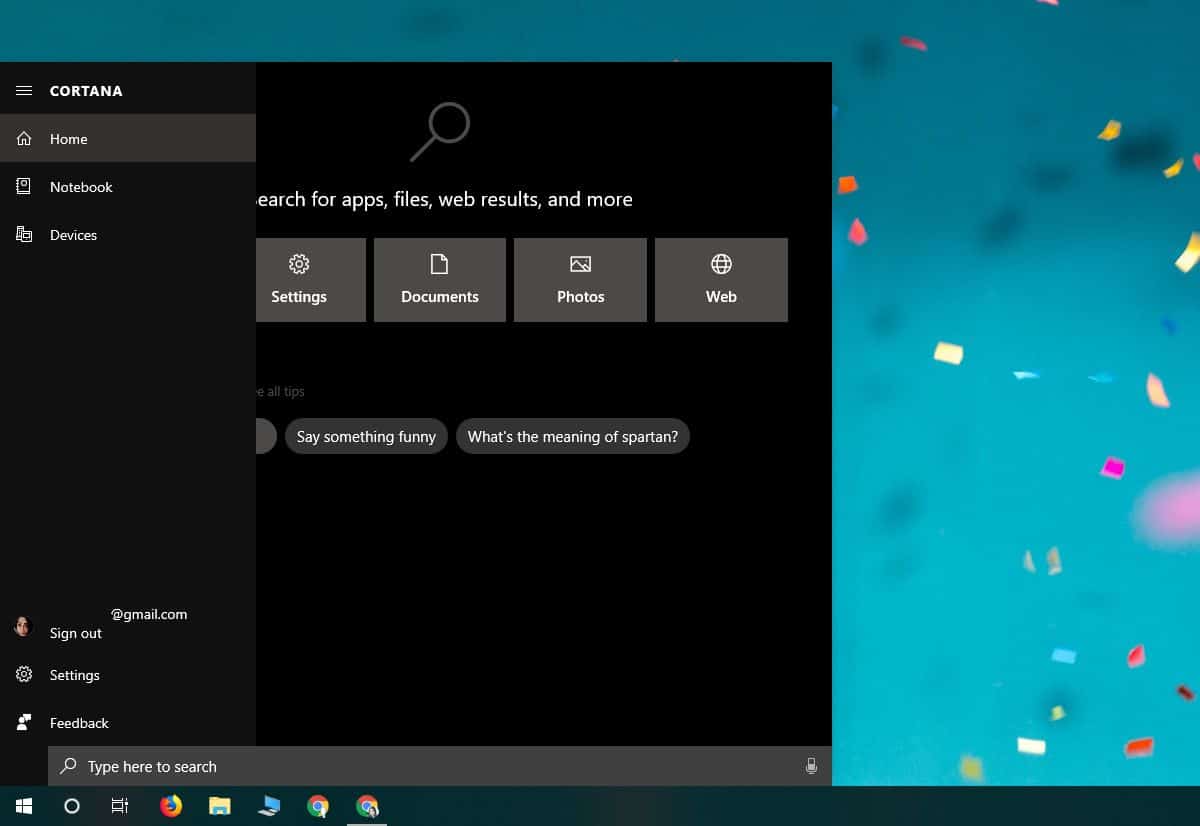
Lai to izdarītu, restartējiet sistēmu un kadatsākoties darbvirsmā, pārbaudiet, vai abas veiktās izmaiņas ir iestrēgušas vai arī tās ir atjaunotas vecajā stāvoklī. Ja viņi joprojām atrodas tādā pašā stāvoklī, kādā jūs tos ievietojāt, jums vajadzētu būt iespējai palaist lietotnes no Windows meklēšanas.
Kad Windows meklēšana darbojas kā vajadzētu, varat atkal pierakstīties Cortana.
Ja pēc pārstartēšanas veiktās izmaiņas netiks saglabātas, iespējams, ir kādas citas ar jūsu sistēmu saistītas problēmas, kuru novēršanai nepieciešama papildu pārbaude.













Komentāri